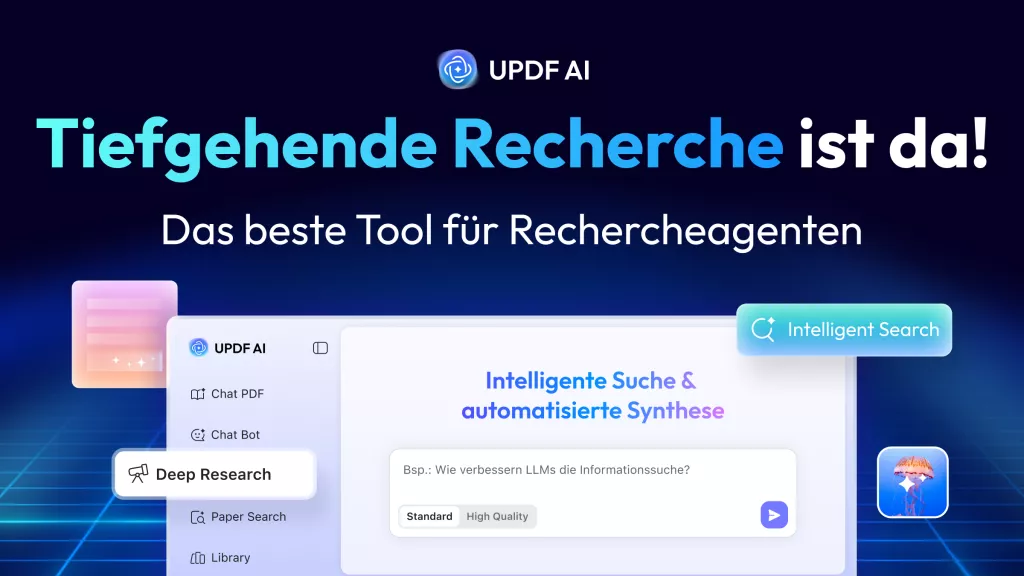Neue Funktion für den Online AI-Assistent von UPDF - PDF in eine Mindmap umwandeln! Auf diese Weise können Sie schnell die wichtigsten Punkte und Ideen aus Ihren PDF-Dokumenten erkennen.
Jetzt ist diese Funktion nur in der Onlineversion verfügbar, aber sie wird diesen Monat der Desktop- und Mobilversion hinzugefügt. In diesem Artikel werden Sie erfahren, wie Sie mit der Onlineversion des UPDF AI-Assistent PDF in eine Mindmap umwandeln können.
Hier finden Sie ein Video, um mehr über UPDF-AI zu erfahren:
Teil 1. Wie konvertieren Sie PDF mit UPDF AI in eine Mindmap?
Wenn Sie diese brandneue Funktion ausprobieren möchten, können Sie den folgenden Anweisungen folgen:
Schritt 1: Besuchen Sie den UPDF Online AI Assistant über einen beliebigen Webbrowser. Sie können sich für ein kostenloses Konto registrieren oder sich mit einem bestehenden Konto anmelden.
Schritt 2: Laden Sie dann die PDF-Datei hoch, die Sie in eine Mindmap umwandeln möchten. Klicken Sie auf „Datei hochladen“ und wählen Sie Ihre Datei aus.

Schritt 3: Nachdem die PDF-Datei hochgeladen wurde, wird die folgende Benutzeroberfläche angezeigt. Klicken Sie auf „Erste Schritte“, und dann beginnt UPDF mit der Analyse des PDF-Inhalts.

Schritt 4: Klicken Sie auf „Eingabeaufforderung“ und wählen Sie im Werkzeugmenü die Option „Mindmap erstellen“. Wählen Sie den Seitenbereich aus und klicken Sie auf „Los“. UPDF AI beginnt dananch mit der Konvertierung der PDF-Datei in eine Mindmap.

Schritt 5: In Sekunden wird Ihre Mind Map erstellt. Sie können die Schaltflächen „+“ und „-“ zum Verkleinern verwenden. Klicken Sie auch auf „Vollbild“, um eine bessere Ansicht Ihrer Mind Map zu erhalten.

Schritt 6: Wenn Ihnen die Mindmap nicht gefällt, können Sie auf „Neu erstellen“ klicken. Darüber hinaus können Sie Eingabeaufforderungen eingeben, um sie nach Ihren Wünschen anzupassen.

Schritt 7: Wenn Sie mit Ihrer Mindmap zufrieden sind, klicken Sie auf „Herunterladen“, um sie auf Ihrem Gerät zu speichern. Sie können sie auch in einem neuen Tab öffnen, um einfacher darauf zuzugreifen.

Alle neuen Benutzer erhalten 30 kostenlose Nutzungen der Mindmap-Funktion. Dann können Sie sehen, wie sie funktioniert, und entscheiden, ob sie perfekt zu Ihnen passt. Wenn sie Ihnen gefällt, können Sie die Lizenz für unbegrenzte Eingabeaufforderungen erwerben. Erleben Sie eine intelligentere Art, mit Ihren PDFs zu arbeiten.
Lesen Sie weiter, um die fantastischen Vorteile der Verwendung von Mindmaps mit Ihren PDFs zu entdecken!
Teil 2. Wie profitieren Sie von der Konvertierung von PDF in eine Mindmap?
Die Konvertierung von PDF in eine Mindmap könnte Ihnen zahlreiche Vorteile bieten.
Beispielweise:
Lernen:
- Intelligenteres lernen: Wandeln Sie komplexe Lehrbücher und Notizen in Mindmaps um, damit Sie Informationen schneller zu erfassen und sich mehr zu merken.
- Meisterbücher: Wandeln Sie Kapitel oder Schlüsselideen aus Büchern in Mindmaps um, um einen schnellen Überblick und ein besseres Verständnis zu erhalten.
Intelligenteres Arbeiten:
- Meeting-Magie: Verwandeln Sie Besprechungszusammenfassungen zur einfachen Bezugnahme in Mindmaps. Alle Aktionspunkte und Entscheidungen können an einem Ort anzeigen.
- Planen wie ein Profi: Verwandeln Sie Geschäftspläne oder Strategien für eine klare Vision in Mindmaps. Teilen Sie sie mit Ihrem Team für eine bessere Zusammenarbeit.
Forschung & Innovation:
- Erkenntnisse freisetzen: Visualisieren Sie Forschungsergebnisse und -methoden aus PDFs in Mindmaps, um komplexe Themen einfach zu erfassen.
- Kreativität wecken: Wandeln Sie Brainstorming-Sitzungen oder Innovationsideen aus PDFs in Mindmaps um, deshalb halten Sie die Essenz neuer Ideen fest.
Projektmanagement:
- Fortschritt verfolgen: Extrahieren und visualisieren Sie Projektmeilensteine aus PDFs in Mindmaps, um Ihren Fortschritt auf einen Blick zu sehen.
- Stakeholder einbinden: Wandeln Sie umfangreiche Berichte in Mindmaps um, um klare und ansprechende Updates zu erhalten und alle auf dem gleichen Stand zu halten.
Teamarbeit & Events:
- Gemeinsam Mindmaps erstellen: Verwandeln Sie Projektskizzen in interaktive Mindmaps für klare Kommunikation und Teamarbeit.
- Eventplanung leicht gemacht: Verwandeln Sie Eventdokumente in Mindmaps für ein vollständiges Bild aller logistischen Aspekte.
Fazit
Die PDF-zu-Mindmap-Funktion von UPDF AI ist nur der Anfang dessen, was dieses erstaunliche Tool mit Ihren PDFs anstellen kann! Studierende können schneller lernen, Fachleute intelligenter arbeiten und Teamleiter besser brainstormen. Es ist eine Win-Win-Situation für alle, die mit PDFs arbeiten. Der UPDF AI Assistant hilft Ihnen ganz einfach, mehr aus Ihren PDFs herauszuholen.
Laden Sie UPDF noch heute herunter und optimieren Sie Ihren Workflow wie nie zuvor! Oder besuchen Sie den Online AI-Assistent von UPDF, um die neue Funktion jetzt auszuprobieren.
Windows • macOS • iOS • Android 100% sicher
 UPDF
UPDF
 UPDF für Windows
UPDF für Windows UPDF für Mac
UPDF für Mac UPDF für iPhone/iPad
UPDF für iPhone/iPad UPDF für Android
UPDF für Android UPDF AI Online
UPDF AI Online UPDF Sign
UPDF Sign PDF bearbeiten
PDF bearbeiten PDF kommentieren
PDF kommentieren PDF erstellen
PDF erstellen PDF-Formular
PDF-Formular Links bearbeiten
Links bearbeiten PDF konvertieren
PDF konvertieren OCR
OCR PDF in Word
PDF in Word PDF in Bild
PDF in Bild PDF in Excel
PDF in Excel PDF organisieren
PDF organisieren PDFs zusammenführen
PDFs zusammenführen PDF teilen
PDF teilen PDF zuschneiden
PDF zuschneiden PDF drehen
PDF drehen PDF schützen
PDF schützen PDF signieren
PDF signieren PDF schwärzen
PDF schwärzen PDF bereinigen
PDF bereinigen Sicherheit entfernen
Sicherheit entfernen PDF lesen
PDF lesen UPDF Cloud
UPDF Cloud PDF komprimieren
PDF komprimieren PDF drucken
PDF drucken Stapelverarbeitung
Stapelverarbeitung Über UPDF AI
Über UPDF AI UPDF AI Lösungen
UPDF AI Lösungen KI-Benutzerhandbuch
KI-Benutzerhandbuch FAQ zu UPDF AI
FAQ zu UPDF AI PDF zusammenfassen
PDF zusammenfassen PDF übersetzen
PDF übersetzen Chatten mit PDF
Chatten mit PDF Chatten mit AI
Chatten mit AI Chatten mit Bild
Chatten mit Bild PDF zu Mindmap
PDF zu Mindmap PDF erklären
PDF erklären Wissenschaftliche Forschung
Wissenschaftliche Forschung Papersuche
Papersuche KI-Korrektor
KI-Korrektor KI-Schreiber
KI-Schreiber KI-Hausaufgabenhelfer
KI-Hausaufgabenhelfer KI-Quiz-Generator
KI-Quiz-Generator KI-Mathelöser
KI-Mathelöser PDF in Word
PDF in Word PDF in Excel
PDF in Excel PDF in PowerPoint
PDF in PowerPoint Tutorials
Tutorials UPDF Tipps
UPDF Tipps FAQs
FAQs UPDF Bewertungen
UPDF Bewertungen Downloadcenter
Downloadcenter Blog
Blog Newsroom
Newsroom Technische Daten
Technische Daten Updates
Updates UPDF vs. Adobe Acrobat
UPDF vs. Adobe Acrobat UPDF vs. Foxit
UPDF vs. Foxit UPDF vs. PDF Expert
UPDF vs. PDF Expert

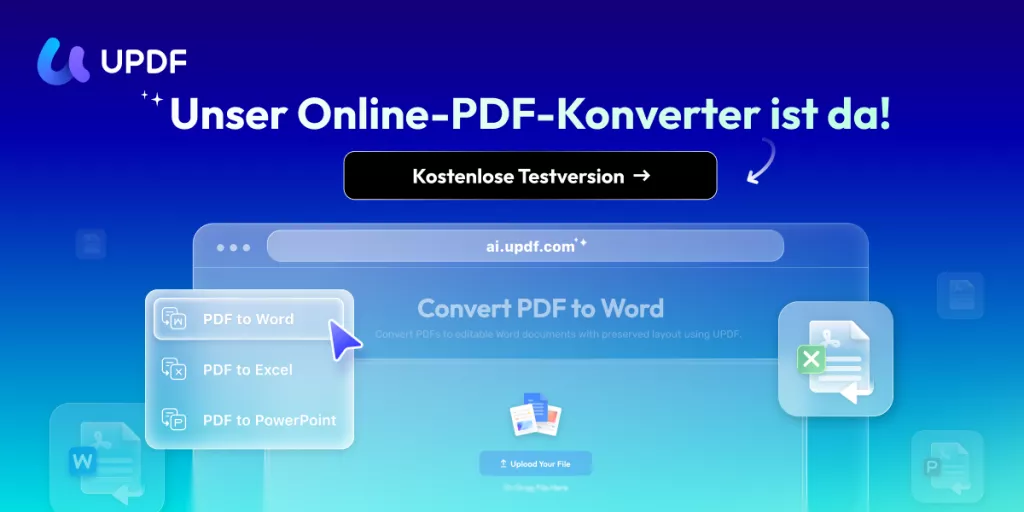
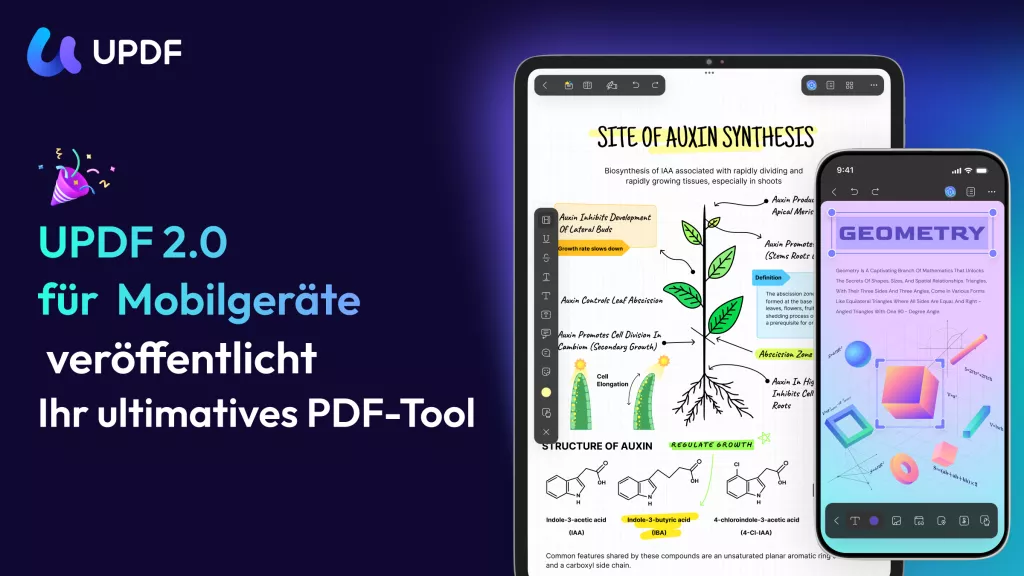



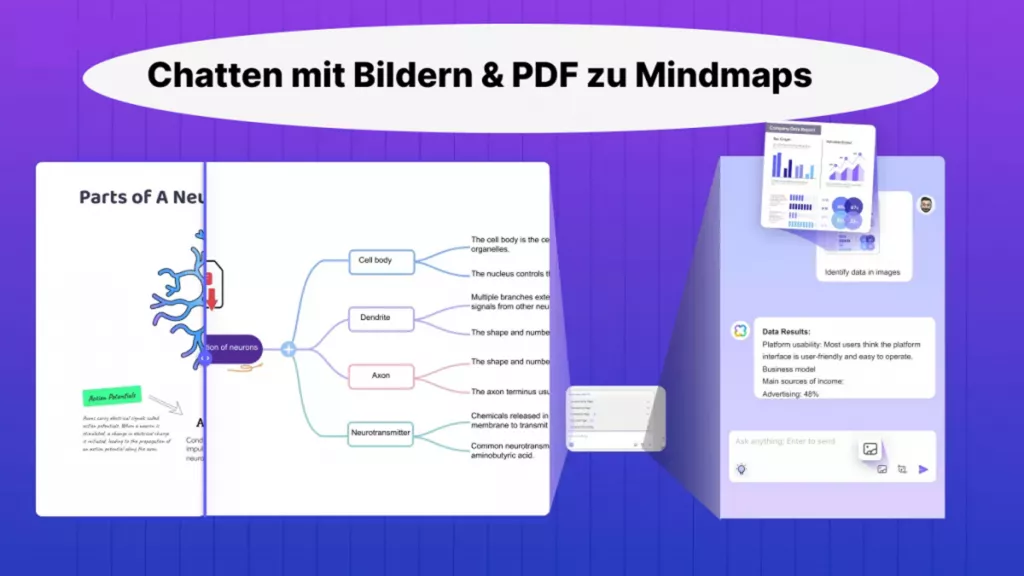
 Delia Meyer
Delia Meyer